任务app-苹果试玩app重复任务
人在职场,身不由己。面对海量的任务如何完成,非常令人头痛。而且每项任务都有很多步骤才能实现。我们要学哪吒一样华丽变身。必须有一门独门功夫和一件犀利的武器。这一门独门功夫就是GTD,而武器就是MyLifeOrganized。MyLifeOrganized 实现 GTD
我们将在这里描述如何使用MyLifeOrganized (MLO)应用程序实现Getting Things Done(GTD)系统。如果你不熟悉GTD,你最好从官方GTD网站、维基百科或类似的资源介绍开始。
创建您自己的GTD系统
大卫·艾伦的GTD可以帮助你清空很困扰你的事情。GTD 就是如果你能把事情写进一个你信任的系统中,并且让你在适当的时候想起它们任务app,你就能解放你的思想,把所有的空闲时间都用在更有用的事情上。
MyLifeOrganized不会告诉你如何组织你的任务系统。但是MLO为您提供了所有必要的工具,这样您就可以从大脑中清空所有的事情,并创建按照自己的想法创建可以信赖任务系统。这将成为你完成工作的最佳途径。

所有任务的视图
MLO将帮助您实现以下GTD功能:
收集
把你想到的每件事都放在MLO的规划区域中——无限的、层次分明的大纲。它为所有未排序的数据提供了一个特殊的位置——收件箱。所以,未整理好的任务放置在那里会更好。使用系统快捷方式,您可以打开快速任务输入对话框。并使用正常的语言,如“明天下午3点发出邀请,提前10分钟提醒”快速输入任务。这是因为MOL使用了自然语言解析器去实现快速输入的功能。
明确工作任务
在将所有任务输入后,你可以决定它们是否可行,是否需要额外的行动——甚至这些项目很可能成为一个项目。为每个可执行的任务添加所有额外的分类数据(截止日期、场景、提醒等等),并设置目标。

提示: 可以将MLO与谷歌日历同步任务app,带有日期的任务将同时出现在谷歌日历和MLO上。
整理任务
使用拖放将任务组织到特定的项目中。把复杂的任务分解成可行的子任务。MLO超级强大的无限的层次结构能使您的任务无限细化。
回顾
这在GTD系统中是非常重要的一步。
你可以设置定期回顾。您可以将所有项目每周回顾一次,以添加新任务或调整子任务的优先级。当下一次回顾这些项目时,该项目已经被自动放置到回顾列表中。
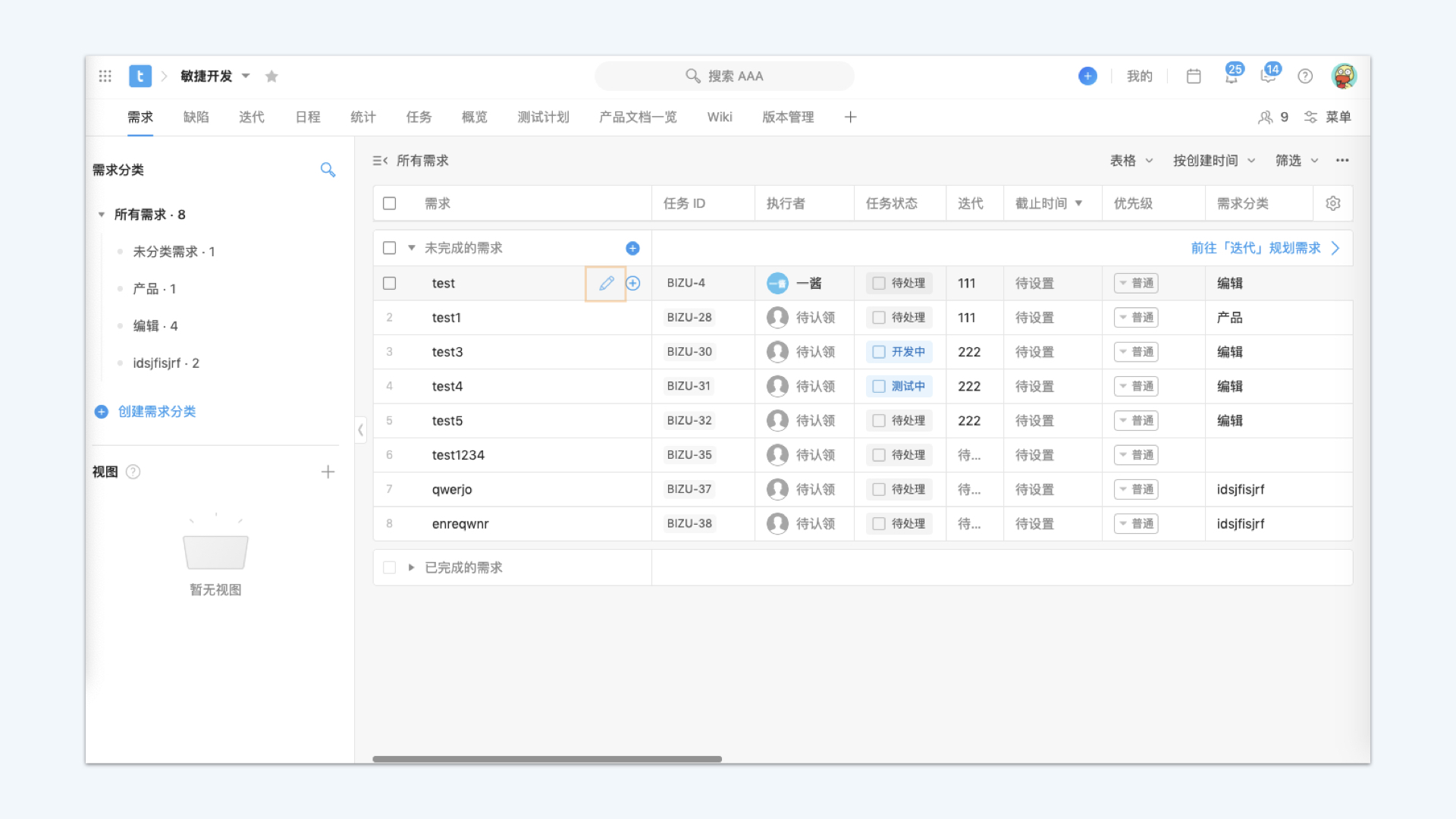
执行任务
MLO提供的视图始终让你轻松组织任务清单。MLO会根据你对任务的设定,建立一系列特殊的任务列表: 只包含可行动清单、项目清单、按情景分组的任务清单和许多其他显示维度的清单。
因此,如何选择现在要做的任务是很简单的。只需要打开必需的视图,比如“Active by Context”,所以您现在可能只能执行一到两个情景以内的任务,所以其他的都可以忽略。在那之后,问题就在于你有多少时间,你有多少精力,事情有多重要——打开MLO中相应的视图来检查你下一步的行动。
提示:MLO附带了几个模板,展示了如何使用应用程序实现GTD系统。选择一个模板打开菜单文件->新…并选择一个模板。
真正的下一步
下一步行动是GTD里面的一个概念。
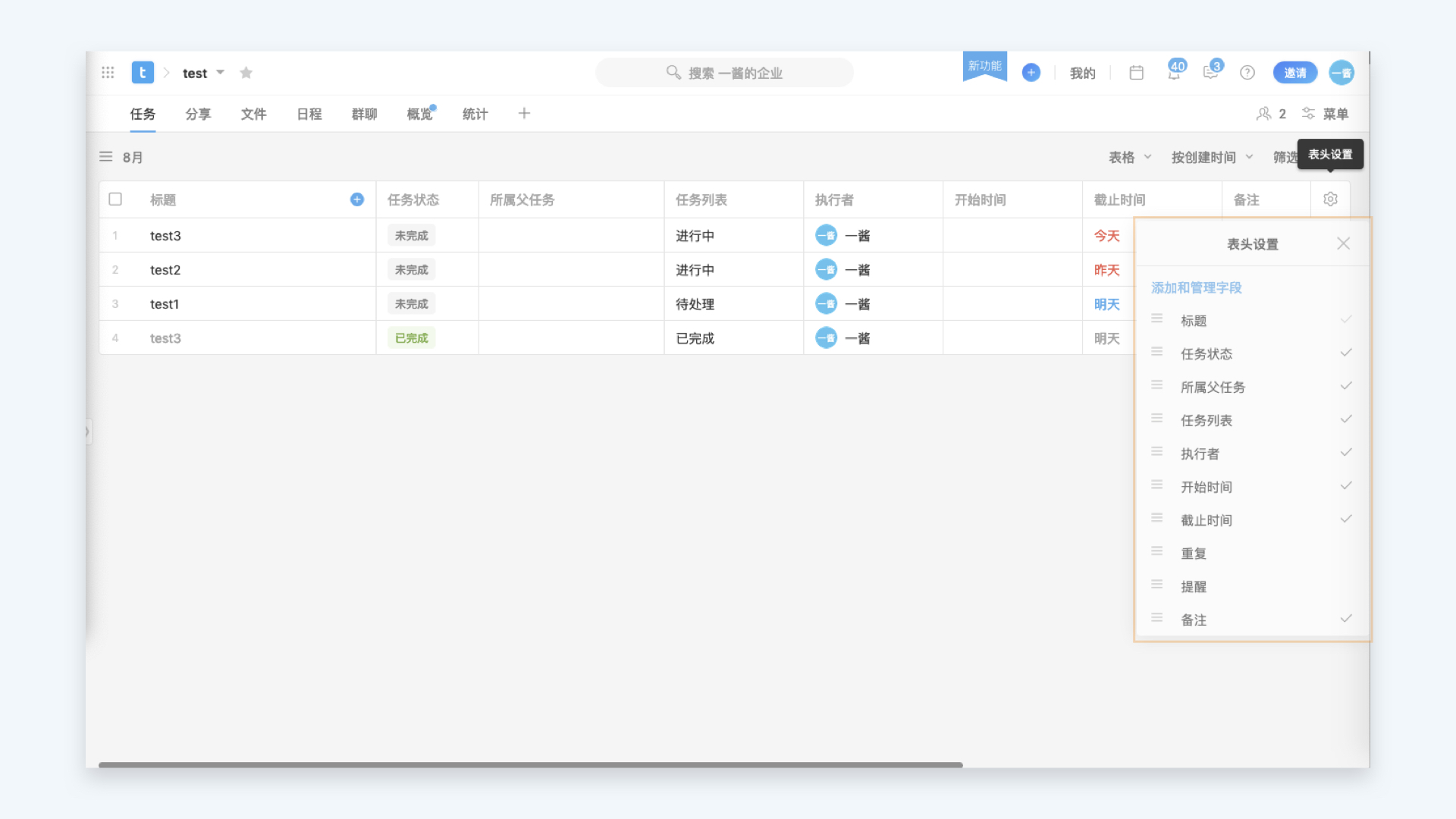
如果您为项目任务使用“按顺序完成子任务”选项,那么您的To-Do视图将只显示每个项目的最新下一步操作(正如GTD所描述的一样)。
你的每一个行动都将被置于正确的情境中。你根据你的时间和精力来决定你的行动。
每次完成一项任务时,都会重新生成待办事项列表,以根据复杂的优先级算法保持更新和正确的顺序。
行动清单
每个任务都可以变成一个项目

在MyLifeOrganized中,你可以为一个任务设置一个选项“This is a project”。在此过程中,您会把该任务放到到“Projects视图”中。在这个视图中,项目按状态分组,很容易查看。
还有一个项目的动态计算完成率。这个百分比的计算是基于项目完成了多少子任务和工作目标。
项目清单
添加带有目标的大图视图
你可以指出某个任务是周目标、月目标或年目标。特殊的“目标”视图旨在方便地回顾您的所有目标。
目标清单


 上一篇
上一篇 








